Cách Dùng Hàm Nhân (Hàm PRODUCT) Trong Excel
|
Nội dung bài viết được cố vấn chuyên môn bởi Cô Trần Thị Hồng Huệ - Giảng viên khóa học kế toán tổng hợp thực hành trên phần mềm Misa, Excel tại Kế Toán Lê Ánh. |
Hàm PRODUCT trong Excel giúp bạn dễ dàng tính tích của nhiều giá trị cùng lúc, đặc biệt hữu ích trong các bài toán tính nhân nhiều cột hoặc phạm vi dữ liệu. Bài viết này, Kế Toán Lê Ánh sẽ hướng dẫn chi tiết cách dùng hàm nhân trong Excel (hàm PRODUCT) qua các ví dụ ứng dụng thực tế
Nội dung bài viết:
1. Hàm PRODUCT - Hàm nhân trong Excel
Hàm PRODUCT là gì? Hàm nhân trong Excel là gì?
Hàm PRODUCT là hàm nhân trong Excel, được sử dụng để tính tích của các giá trị. Thay vì nhân các ô hoặc số với nhau từng lần, hàm nhân hay hàm PRODUCT cho phép tính tích của nhiều số hoặc phạm vi ô chỉ bằng một công thức duy nhất, giúp tiết kiệm thời gian và giảm thiểu sai sót. Việc sử dụng hàm nhân đặc biệt hữu ích khi bạn cần nhân nhiều giá trị trong các bảng tính phức tạp.
Ví dụ, thay vì nhập = A1 * A2 * A3 * A4, bạn có thể dùng hàm PRODUCT để viết gọn lại thành =PRODUCT(A1:A4).
Hàm PRODUCT trong Excel và Google Sheets
Hàm PRODUCT có thể sử dụng trên cả Excel và Google Sheets, giúp bạn dễ dàng tính tích trong nhiều công cụ bảng tính khác nhau. Dù bạn làm việc trên Excel hoặc Google Sheets, cú pháp và cách sử dụng hàm PRODUCT đều giống nhau, cho phép tính tích của các giá trị một cách nhanh chóng, tiện lợi. Điều này tạo điều kiện cho người dùng chuyển đổi giữa các nền tảng mà vẫn có thể thực hiện các phép nhân một cách chính xác và hiệu quả.
Tham khảo thêm:
- [10+] Các Hàm Excel Thường Dùng Trong Kế Toán
- Hàm COUNTIF Trong Excel
- Hàm IF trong excel
- Hàm SUMIF trong excel
- Hàm Vlookup trong Excel
- Hàm AVERAGE trong Excel
- Hàm ROUND Trong Excel
- Hàm FREQUENCY Trong Excel
- Hàm Counta trong Excel
- Hàm Nối Chuỗi CONCAT và CONCATENATE Trong Excel
2. Cách dùng hàm PRODUCT trong Excel
Cú pháp của hàm PRODUCT
Cú pháp của hàm PRODUCT như sau: =PRODUCT(number1; [number2]; ...)
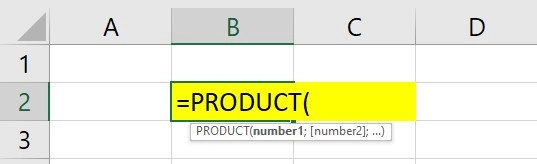
Trong đó: number1, number2,... là các giá trị hoặc phạm vi bạn muốn nhân. Bạn có thể nhập tối đa 255 đối số trong một công thức PRODUCT, bao gồm các số cụ thể, ô riêng lẻ hoặc phạm vi ô.
Ví dụ cơ bản về cách dùng hàm PRODUCT
Ví dụ 1: Giả sử bạn muốn tính tích của các số 2, 3, và 4.
- Công thức: =PRODUCT(2; 3; 4)
- Kết quả: Hàm PRODUCT sẽ trả về 24 vì 2 * 3 * 4 = 24.
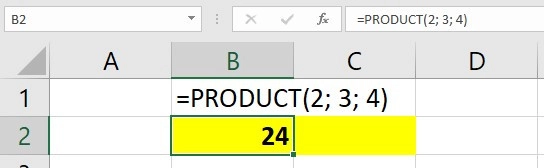
Ví dụ 2: Với phạm vi ô: Bạn có các giá trị 2, 3, 4 và 5 trong các ô từ A1 đến A4 và muốn tính tích của tất cả các ô này.
- Công thức: =PRODUCT(A1:A4)
- Kết quả: Hàm PRODUCT sẽ trả về 120 vì 2 * 3 * 4 * 5 = 120.
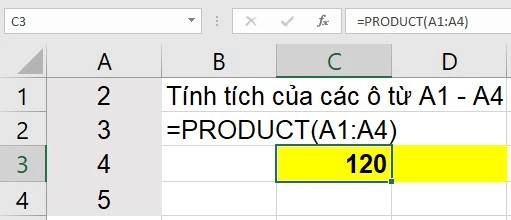
Các ví dụ trên minh họa cách hàm PRODUCT tính tích của các giá trị số hoặc phạm vi một cách nhanh chóng. Hàm PRODUCT giúp giảm thời gian nhập công thức khi làm việc với các phép nhân phức tạp và cung cấp độ chính xác cao trong quá trình tính toán.
3. Ứng dụng phổ biến của hàm nhân trong Excel
⭕ Nhân các ô trong một phạm vi
Ứng dụng: Khi bạn có một loạt các số cần nhân trong một phạm vi, hàm PRODUCT giúp bạn tính tích của toàn bộ phạm vi đó mà không cần phải nhân từng ô một. Đây là cách nhanh chóng và chính xác để nhân nhiều giá trị cùng lúc, phù hợp khi xử lý các bảng dữ liệu lớn.
Ví dụ: Giả sử bạn có các giá trị 3, 4, 5, và 6 trong ô A2 đến A5 và bạn muốn tính tích của tất cả các giá trị này.
- Công thức: =PRODUCT(A2:A5)
- Kết quả: Hàm PRODUCT sẽ trả về 360, vì 3 * 4 * 5 * 6 = 360.
- Giải thích: Thay vì phải viết công thức =A2 * A3 * A4 * A5, bạn có thể dùng =PRODUCT(A2:A5) để tính tích tất cả các ô trong phạm vi một cách ngắn gọn và hiệu quả.
⭕ Nhân hai cột trong Excel bằng hàm PRODUCT
Ứng dụng: Hàm PRODUCT có thể được sử dụng để nhân giá trị của hai cột, thường là cột số lượng và giá thành, nhằm tính toán nhanh doanh thu hoặc chi phí.
Ví dụ: Bạn có danh sách sản phẩm, số lượng bán ra ở cột A và giá mỗi sản phẩm ở cột B. Bạn muốn tính doanh thu cho từng sản phẩm (tức là nhân giá trị ở cột A với giá trị ở cột B).
- Công thức: =PRODUCT(A2; B2)
- Kết quả: Nếu A2 là 5 (số lượng) và B2 là 20 (giá), công thức sẽ trả về 100, vì 5 * 20 = 100.
- Giải thích: Hàm PRODUCT nhân giá trị của ô A2 với ô B2. Bạn có thể kéo công thức này xuống các dòng dưới để tính doanh thu cho từng sản phẩm trong danh sách.
⭕ Kết hợp hàm PRODUCT với các phép toán khác trong Excel (nhân chia)
Ứng dụng: Hàm PRODUCT không chỉ dùng để nhân mà còn có thể kết hợp với phép chia để tạo ra các công thức phức tạp hơn. Điều này hữu ích khi bạn cần tính toán với các phép toán kết hợp.
Ví dụ: Bạn muốn tính tích của các giá trị trong phạm vi A2, sau đó chia kết quả cho giá trị trong ô B2.
- Công thức: =PRODUCT(A2:A5) / B2
- Kết quả: Nếu các giá trị trong ô A2 đến A5 là 2, 3, 4, và 5, và ô B2 là 6, công thức sẽ trả về 10, vì (2 * 3 * 4 * 5) / 6 = 10.
- Giải thích: Công thức PRODUCT(A2:A5) tính tích của các giá trị từ A2 đến A5 (120) và chia cho giá trị trong ô B2 (6), giúp bạn tính toán phức tạp một cách nhanh chóng.
4. Các lưu ý khi sử dụng hàm PRODUCT trong Excel
⭕ Hàm PRODUCT sẽ bỏ qua ô trống
Khi sử dụng hàm PRODUCT trong một phạm vi có chứa ô trống, hàm sẽ tự động bỏ qua các ô trống mà không gây ra lỗi. Điều này rất tiện lợi vì bạn không cần phải lo lắng về các ô trống khi tính tích.
Ví dụ: Nếu bạn có công thức =PRODUCT(A2:A5) và ô A4 không có giá trị, hàm PRODUCT sẽ vẫn tính tích của các ô còn lại mà không tính A4, giúp tránh các lỗi không mong muốn trong quá trình tính toán.
⭕ Không dùng hàm PRODUCT với các ô chứa văn bản
Nếu phạm vi có ô chứa văn bản, hàm PRODUCT sẽ bỏ qua các ô này. Tuy nhiên, nếu phạm vi chứa cả số và văn bản, kết quả có thể không như mong muốn, vì chỉ có các ô chứa số mới được tính.
Ví dụ: Nếu phạm vi A2:A5 chứa các giá trị 2, "Text", 4, và 5, công thức =PRODUCT(A2:A5) sẽ chỉ tính tích của 2, 4, và 5, bỏ qua ô có chứa văn bản và kết quả sẽ là 40.
⭕ Phạm vi giới hạn của hàm PRODUCT
Hàm PRODUCT có thể xử lý tối đa 255 đối số, nhưng bạn nên cẩn thận khi làm việc với phạm vi có quá nhiều giá trị lớn. Khi tổng tích của các giá trị quá lớn, Excel có thể hiển thị lỗi do giới hạn tính toán. Trong các trường hợp này, hãy cân nhắc chia nhỏ phạm vi hoặc tính từng nhóm giá trị trước khi nhân kết quả.
Các lưu ý trên giúp bạn sử dụng hàm PRODUCT trong Excel một cách chính xác và hiệu quả, đồng thời tránh các lỗi không mong muốn khi làm việc với dữ liệu lớn hoặc phức tạp.
Hàm PRODUCT trong Excel là công cụ vô cùng hữu ích giúp thực hiện phép nhân cho nhiều giá trị chỉ với một công thức duy nhất. Khác với việc phải nhân từng ô riêng lẻ, hàm PRODUCT cho phép bạn tính tích của một dãy số hoặc phạm vi lớn một cách nhanh chóng, chính xác và gọn gàng hơn. Đặc biệt trong các bảng dữ liệu lớn, hàm PRODUCT hỗ trợ kế toán, nhà phân tích dữ liệu và các chuyên gia khác tiết kiệm thời gian, nâng cao độ chính xác trong tính toán và tránh được những lỗi không mong muốn.
Để nâng cao kỹ năng sử dụng Excel và các hàm thiết yếu trong kế toán, bạn có thể đăng ký các khóa học kế toán tại Lê Ánh, nơi cung cấp chương trình học thực tiễn và giảng dạy bởi các chuyên gia giàu kinh nghiệm.
------------------------------
Kế Toán Lê Ánh - Nơi đào tạo kế toán thực hành uy tín nhất hiện nay, đã tổ chức thành công rất nhiều khóa học nguyên lý kế toán, khóa học kế toán tổng hợp, khóa học kế toán thuế cho người mới bắt đầu, khóa học kế toán quản trị, khóa học kế toán thuế chuyên sâu, khóa học phân tích tài chính doanh nghiệp, khóa học chứng chỉ kế toán trưởng, khóa học kế toán cho chủ doanh nghiệp... và hỗ trợ kết nối tuyển dụng cho hàng nghìn học viên.
Nếu như bạn muốn tham gia các khóa học kế toán online/offline của trung tâm Lê Ánh thì có thể liên hệ hotline tư vấn: 0904.84.8855/ Mrs Lê Ánh
Ngoài các khóa học kế toán thì trung tâm Lê Ánh còn cung cấp các khóa học hành chính nhân sự online/offline, khóa học xuất nhập khẩu TPHCM, Hà Nội, online chất lượng tốt nhất hiện nay.
Thực hiện bởi: KẾ TOÁN LÊ ÁNH - TRUNG TÂM ĐÀO TẠO KẾ TOÁN SỐ 1 VIỆT NAM























































